Come Recuperare i File PDF Persi
Aggiornato il 07/03/2025 • Archiviato in: Recupera file di documenti • Soluzioni comprovate
I file PDF sono diventati una parte indispensabile del nostro lavoro e della nostra vita personale. Vengono usati per una vasta gamma di scopi, dalla condivisione di documenti importanti alla presentazione di candidature di lavoro. Tuttavia, ci sono momenti in cui questi file possono essere persi o eliminati per vari motivi come la cancellazione accidentale, gli attacchi di virus o il crash del sistema. Perdere questi file può causare molti inconvenienti e frustrazioni, specialmente se contengono informazioni sensibili o critiche. Fortunatamente, ci sono diverse misure che si possono prendere per recuperare i file PDF persi o cancellati. In questo articolo, esploreremo alcune di queste misure che possono aiutarti a recuperare PDF cancellati.
Parte 1 I File PDF Potrebbero Essere Persi in Queste Situazioni Incredibili
- Eliminazione involontaria con la combinazione di "Shift + Del" (o "Shift + CANC" sulla tastiera italiana) oppure lo svuotamento del Cestino
- Sistema operativo danneggiato
- Disco rigido formattato
- Infezione di Virus
- Perdita di partizione
- Altro
Parte 2 I File PDF Persi Possono Essere Recuperati?
La risposta è sì! È abbastanza facile per te ripristinare i file PDF cancellati o rimossi dal Cestino nei percorsi originali. Puoi farlo con solo pochi clic, se trovi che sono ancora nel Cestino. In caso contrario, bisogna uno strumento di Recupero PDF per farli tornare. Ma, ciò che devi ricordare è che devi smettere di salvare i file recuperati nella cartella dove li hai persi. Se il tuo nuovo salvataggio dei file sovrascrive quello che è stato eliminato, non puoi mai riottenerli.
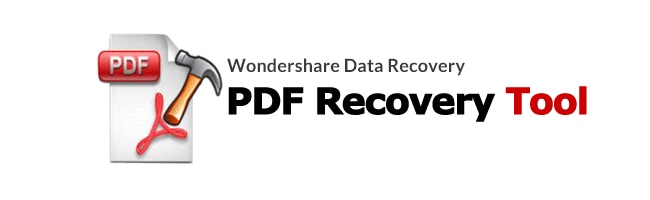
Parte 3 Come Eseguire il Recupero dei File PDF?
Di cosa hai bisogno: un software recupero dati cancellati gratis - Wondershare Recoverit o Wondershare Recoverit per Mac.
Wondershare Recoverit - Il miglior software di recupero
- Ti consente di recuperare tutti i dati persi dalla tua scheda SD, disco rigido, PC, laptop, Mac, pen drive, USB, fotocamera digitale, ecc.
- Può recuperare più di 1000 tipi di file, tra cui video, documenti, immagini, file ZIP, email, archiviazioni, dati dell'applicazione, ecc.
- Recoverit ha due diverse modalità di scansione, ovvero Generale e Approfondita, per un potente recupero.
- Recoverit viene fornito con una funzione che consente di mettere in pausa e riprendere il processo di scansione in qualsiasi momento.
- Recoverit può recuperare i dati persi dal tuo PC in crash, server NAS e sistema Linux.
Questo programma per recupero PDF ti consente di recuperare i file PDF con la qualità originale. Supporta il recupero di molti tipi diversi di file dai vari dispositivi, non importa come li hai persi.
Tipi di file supportati: recupera completamente i file PDF, archivi, documenti Office, foto, E-mail, file audio e video. Puoi anche vedere in anteprima prima del recupero.
Casi generali di perdita: Recupera file PDF che sono stati cancellati svuotando il Cestino, usando Shift + Canc, o persi da partizioni formattate o corrotte.
Da vari dispositivi: recupera documenti PDF persi da chiavetta USB, disco rigido, fotocamera digitale, hard disk esterno, telefono cellulare, iPod, lettore MP3/MP4 e altri dispositivi di archiviazione.
Solo 3 passi per recuperare i file PDF in Windows o Mac
Lancia Recoverit sul tuo computer e seleziona una modalità di recupero, che può aiutarti a recuperare file cancellati accidentalmente a causa di un'interruzione di corrente, o per aver premuto Maiusc + Canc.
Passo 1: Seleziona una posizione per iniziare a cercare i dati
Si prega di selezionare un'unità disco rigido (Disco C, D, E, F, G) in cui sono stati persi i dati e fare clic sul tasto "Inizia" per avviare la scansione.

Passo 2: Scansione del disco rigido del computer
Recoverit avvierà una scansione rapida. Una volta completata, puoi visualizzare l'anteprima di alcuni file. Se non riesci a trovare i file persi puoi provare "Recupero Completo" in basso a sinistra dello schermo.

L'opzione "Recupero Completo" cercherà più file sul disco rigido, ma richiederà più tempo.
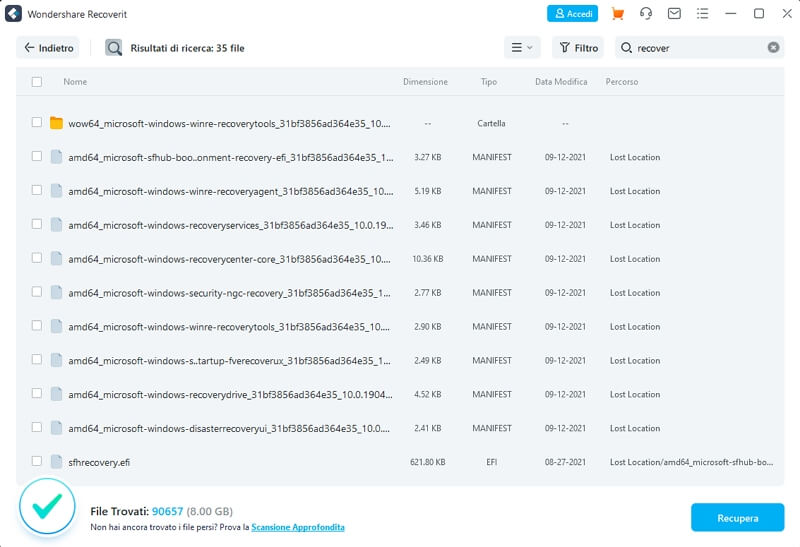
Passo 3: Anteprima e recupero dei file eliminati
Recoverit consente agli utenti di visualizzare in anteprima i file recuperabili prima di procedere con la fase di recupero. Puoi selezionare i file target e fare clic sul tasto "Recupera" per recuperare i tuoi file.
Si prega di non salvare i file sul disco rigido in cui sono stati eliminati o persi i dati.

 Garanzia di Download Sicuro, zero malware
Garanzia di Download Sicuro, zero malware Garanzia di Download Sicuro, zero malware
Garanzia di Download Sicuro, zero malwareIl link per download verrà inviato alla tua email, puoi scaricarlo sul tuo PC or Mac







